Содержание
- 1 Ликбез по скорости интернета
- 2 Описание опции «Интернет 4 Мбит/с» МТС
- 3 Как подключить опцию «Интернет 4 Мбит/с» МТС
- 4 Почему скорость ниже той, что заявлена на коробке с роутером и в характеристиках?
- 5 Из-за чего падает скорость через Wi-Fi роутер?
- 6 Какой роутер нужен для получения максимальной скорости по Wi-Fi сети?
Вопрос от пользователя
Здравствуйте.
Подскажите пожалуйста, у меня интернет-канал 15/30 Мегабит/с, файлы в uTorrent скачиваются со скоростью (примерно) 2-3 MB/s. Как можно сопоставить скорость, не обманывает ли меня Интернет-провайдер? Сколько Мегабайт должно быть при скорости в 30 Мегабит/с? Запутался в величинах…
Доброго времени суток!
Подобный вопрос очень популярен, задают его в разных интерпретациях (иногда, очень грозно, как будто кто-то кого-то обманул). Суть в том, что большинство пользователей путает разные единицы измерения: как граммы и фунты (также и Мегабит, и Мегабайт).
Вообще, чтобы решить эту задачу придется прибегнуть к небольшому экскурсу к курсу информатики, но постараюсь не быть занудным 👌. Также в статье попутно разберу все вопросы, касаемо этой тематики (про скорость в торрент-клиентах, про МБ/с и Мбит/с).
И так…
👉 Примечание
Также рекомендую посмотреть еще одну статью о том, как узнать свою реальную скорость Интернета (там я тоже частично затрагивал этот вопрос).
*
Ликбез по скорости интернета
И так, у ЛЮБОГО Интернет-провайдера (по крайней мере, лично я других не видел) скорость подключения к сети Интернет указывается в Мегабит/с(причем, обратите внимание на приставку «ДО» — никто не дает гарантию, что скорость у вас всегда будет постоянной, т.к. это невозможно).
В любой торрент программе (в том же uTorrent), по умолчанию, скорость скачивания отображается в МБ/с (Мегабайт в секунду). То есть, я веду к тому, что Мегабайт и Мегабит — это разные величины.
👉 Обычно, достаточно заявленную скорость в тарифе вашего Интернет-провайдера в Мбит/с поделить на 8, чтобы получить скорость, которую покажет вам uTorrent (или его аналоги) в Мбайт/с (но об этом см. еще чуть ниже, есть нюансы).
*
Например, скорость тарифа у Интернет-провайдера, по которому задали вопрос, 15 Мбит/с. Попробуем, перевести на нормальный лад…
👉 Важно!(из курса информатики)
Компьютер не понимает чисел, для него важно лишь два значения: есть сигнал или нет сигнала (т.е. «» или «1«). Вот эти или да, или нет — то бишь «0» или «1» зовется «Бит» (минимальная единица информации).
Для того чтобы можно было написать какую-то букву или цифру — одной единицы или нуля будет явно недостаточно (на весь алфавит точно не хватит). Было подсчитано, чтобы закодировать все необходимые буквы, цифры и пр. — необходима последовательность из 8 Бит.
Например, так выглядит код английской прописной «A» — 01000001.
А так код цифры «1» — 00110001.
Вот эти 8 Бит = 1 Байт (т.е. 1 Байт — это минимальный элемент данных).
Насчет приставок (и производных):
- 1 Килобайт = 1024 Байт (ну или 8*1024 Бит)
- 1 Мегабайт = 1024 Килобайт (или КБ / KB)
- 1 Гигабайт = 1024 Мегабайт (или МБ / MB)
- 1 Терабайт = 1024 Гигабайт (или ГБ / GB)
Математика:
- Один Мегабит равен 0,125 Мегабайт.
- Для достижения скорости передачи 1 Мегабайт в секунду потребуется подключение к сети со скоростью 8 Мегабит в секунду.
На практике, обычно, не прибегают к таким расчетам, все делается проще. Заявленная скорость в 15 Мбит/с просто делится на 8 (и от этого числа отнимают ~5-7% на передачу служебной информации, загрузку сети и пр.). Полученное число и будет считаться нормальной скоростью (примерный подсчет показан ниже).
15 Мбит/с / 8 = 1,875 МБ/с
1,875 Мбайт/с * 0,95 = 1,78 МБ/с
К тому же, я бы не сбрасывал со счетов нагрузки на сеть Интернет-провайдера в пиковые часы: по вечерам или в выходные (когда сетью пользуется большое число людей). Это также может серьезно сказываться на скорости доступа.
Таким образом, если вы подключены к Интернет по тарифу 15 Мбит/с, и у вас скорость скачивания в торрент-программе показывает около 2 МБ/с — с вашим каналом и Интернет-провайдером все очень неплохо 👌. Обычно, скорость бывает меньше заявленной (об этом мой следующий вопрос, парой строк ниже).
*
👉 Типовой вопрос.
Почему скорость подключения 50-100 Мбит/с, а скорость скачивания очень низкая: 1-2 МБ/с? Виноват Интернет-провайдер? Ведь даже по примерным прикидкам, она должна быть не ниже 5-6 МБ/с…
Попробую разобрать по пунктам:
- во-первых, если вы внимательно посмотрите договор с Интернет-провайдером — то заметите, что вам обещали скорость доступа «ДО 100 Мбит/с»;
- во-вторых, помимо вашей скорости доступа, очень большое значение имеет то, откуда вы качаете файл(ы). Скажем, если тот компьютер (с которого загружаете файл) подключен по низкоскоростному доступу, скажем в 8 Мбит/с — то ваша скорость загрузки с него в 1 МБ/с, по сути, максимальна! Т.е. попробуйте для начала скачать файл с других серверов (торрент-трекеров);
- в-третьих, возможно у вас на ПК уже какая-то программа скачивает что-то еще. Да та же Windows может загружать обновления (если у вас помимо ПК, есть ноутбук, смартфон и пр. устройства, подключенные к этому же каналу сети — посмотрите, чем заняты они…). В общем, проверьте, чем загружен ваш Интернет-канал;
- не исключено, что в вечерние часы (когда нагрузка на Интернет-провайдера возрастает) — наблюдаются «просадки» (не вы одни в это время решили скачать что-нибудь интересное ✌);
- если вы подключены через роутер — проверьте и его. Часто бывает, что недорогие модели режут скорость (иногда просто перезагружаются), в общем — просто не справляются с нагрузкой…
- проверьте драйвер на вашу сетевую карту (например, на тот же Wi-Fi адаптер). Я несколько раз сталкивался с ситуацией: после обновления драйверов на сетевую карту (драйвера на сетевой адаптер в 90% ставит сама Windows при ее установке), скорость доступа возрастала значительно! Драйвера по умолчанию, идущие вместе с Windows — не панацея…
Тем не менее, я не исключаю того, что виновником низкой скорости доступа может быть и ваш Интернет-провайдер (со старым оборудованием, явно завышенными тарифами, которые доступны лишь теоретически на бумаге). Просто, для начала хотел, чтобы обратили внимание на вышеперечисленные моменты…
*
👉 Еще один типовой вопрос
Зачем тогда указывать скорость при подключении в Мбит/с, когда все пользователи ориентируются на МБ/с (да и в программах указывается в МБ/с)?
Есть два момента:
- при передаче информации передается не только сам файл, но и другая служебная информация (часть из которой меньше байта). Поэтому логично (да и вообще, исторически так сложилось), что скорость подключения измеряется и указывается в Мбит/с.
- чем больше цифра — тем сильнее реклама! Маркетинг тоже никто не отменял. Многие люди, они достаточно далеки от сетевых технологий, и видя, что где-то цифра больше — будут идти туда, и подключаться к сети.
Лично мое мнение: например, неплохо бы было, если бы провайдеры указывали рядом с Мбит/с реальную скорость скачивания данных, которую пользователь увидит в том же uTorrent. Таким образом, и волки сыты, и овцы целы 👌.
*
👉 В помощь!
Кстати, всем кто недоволен своей скоростью доступа к сети Интернет — я рекомендую ознакомиться вот с этой статьей.
В ней даны некоторые рекомендации, с помощью которых сможете несколько увеличить скорость своей сети…
*
Дополнения по теме приветствуются…
Всего доброго!
👋
Первая публикация: 23.12.2017
Корректировка: 10.02.2020
RSS (как читать Rss)
Другие записи:
- Как установить драйвера на компьютер, ноутбук
-
Игры для старого ноутбука (ПК): часть 4 — стрелялки и приключения
- Какой антивирус установить на слабый старый компьютер (ноутбук)
-
Как узнать IP-адрес роутера
-
10 интересных мышек и клавиатур с AliExpress (подборка)
- Как подключить наушники с микрофоном к компьютеру или ноутбуку
-
10 классных наушников и гарнитур с AliExpress (подборка)
-
Как проверить скорость интернета на телефоне Андроид
У компании МТС есть довольно много тарифов и опций с мобильным интернетом, при этом большинство из них предусматривает ограниченный пакет трафика. Ограничения по скорости и трафику вызывают недовольство у многих абонентов. Согласитесь, было бы замечательно никогда не задумываться над тем, как проверить трафик на МТС, а просто пользоваться мобильным интернетом без ограничений. К сожалению, полностью безлимитный интернет без каких-либо ограничений уже давно в прошлом, однако несколько предложений на российском рынке связи можно выделить и сейчас. Так, особого внимания заслуживает опция «Интернет 4 Мбит/с» МТС. В рамках данной опции действует безлимитный интернет с неограниченной квотой трафика.Как мы уже сказали, в настоящее время нет предложений с безлимитным интернетом без каких-либо ограничений. Можно найти тариф или опцию без квоты трафика, но при этом может присутствовать ограничение на использование SIM в модеме, раздачу интернета по Wi-Fi и т.д. Конечно же, опция МТС «Интернет 4 Мбит/с» тоже имеет подводные камни. О самом главном недостатке опции говорит ее название. Впрочем, помимо ограничения по скорости есть и другие немаловажные особенности. В рамках этой статьи мы рассмотрим их все.
Описание опции «Интернет 4 Мбит/с» МТС
Перед тем, как подключить опцию «Интернет 4 Мбит/с» на МТС большинство абонентов задаются вопросом — будет ли им достаточно этой скорости. Никто не даст вам однозначный ответ на этот вопрос, но зато мы можем объяснить, что собой представляет скорость 4 Мбит/с и для чего её будет достаточно. Скорость 4 Мбит/с равна 512 Кб/с. В принципе, этого вполне достаточно для онлайн прослушивания музыки и просмотра видео в нормальном качестве (до 480р). Загружать тяжелые файлы будет довольно проблематично. Если вам необходимо регулярно скачивать с интернета гигабайты трафика, то опция «Интернет 4 Мбит/с» МТС однозначно вам не подойдёт. В таком случае можно посоветовать опцию «Интернет VIP» с ночным безлимитом.Условия опции МТС «Интернет 4 Мбит/с»:
- Абонентская плата — 750 рублей в месяц;
- Безлимитный мобильный интернет;
- Максимальная скорость интернета до 4 Мбит/с.
В зависимости от региона может отличаться размер абонентской платы и максимальная скорость интернета. В качестве примера использовались данные для абонентов Москвы.
Безлимитный интернет МТС в рамках опции «Интернет 4 Мбит/с» вполне подойдет для абонентов, которые не нуждаются в высокоскоростном интернете. То есть, если вам нужен интернет для социальных сетей, серфинга по сайтам и просмотра онлайн-видео в невысоком разрешении, то можете всерьез рассмотреть этот вариант. Опция «Интернет 4 Мбит/с» предназначена для модемов и роутеров, однако ничто не мешает вам использовать ее в любом другом устройстве. Хотя, целесообразно использовать данную опцию именно для выхода в интернет с компьютера, потому как для телефонов есть более выгодное предложение. Речь идет о тарифе «Smart безлимитище» с безлимитным интернетом.
Стоит также обратить внимание на тот факт, что фактическая скорость может отличаться от заявленной. То есть, опция предусматривает ограничение на максимальную скорость до 4 Мбит/с, при этом никто не обещает, что она не будет ниже. В принципе, мы тестировали данную опцию на протяжении достаточно большого промежутка времени и скорость интернета держалась на уровне 3-4 Мбит/с. Этого вполне достаточно для просмотра видео в YouTube и комфортного серфинга по сайтам. Вы можете даже загружать небольшие файлы, правда, не стоит рассчитывать на быструю загрузку. Кстати, при использовании файлообменных сетей скорость интернета составляет 512 Кбит/с.
Как подключить опцию «Интернет 4 Мбит/с» МТС
Наличие ограничения по скорости является существенным недостатком опции «Интернет 4 Мбит/с», но с этим ничего не поделать. У МТС нет других предложений с безлимитным интернетом для компьютера без ограничений по скорости и трафику. Конечно же, можно раздавать интернет по Wi-Fi с телефона на тарифе «Smart безлимитище», но тогда помимо основной абонентской платы придется платить еще 30 рублей в сутки. В итоге такой вариант получится почти вдвое дороже опции «Интернет 4 Мбит/с». Именно поэтому у этой опции есть свои потребители, которых полностью устраивают ее условия.Если вы решили подключить опцию «Интернет 4 Мбит/с», то вас ждет еще один неприятный нюанс. Дело в том, что опцию нельзя подключить с помощью команды или SMS, таковых попросту не предусмотрено. Опция подключается автоматически при покупке тарифного плана МТС Коннект-4. В принципе, вы можете подключить опцию самостоятельно, но при условии, что Вы недавно покупали 4G модемили 4G роутер МТС. Подключение опции осуществляется через сайт internet.mts.ru. Если вы не хотите покупать новый тариф ради опции «Интернет 4 Мбит/с» МТС, то можете позвонить оператору МТС и попросить подключить опцию. Правда, нет стопроцентной гарантии того, что оператор сможет выполнить вашу просьбу.
Решил написать статью, и высказать свое мнение и какие-то наблюдения по поводу роутеров, которые не урезают скорость, и выдают по Wi-Fi сети стабильно 100 Мбит/с, или ту скорость, которая заявлена по тарифу интернет-провайдера. Очень спорная, неоднозначная и популярная тема. Ведь все, кто выбирает себе маршрутизатор, в основном ищет модель, которая не режет скорость. Или которая «пробивает стены». Но это уже из другой оперы 🙂
Предыстория очень простая. Скорее всего вы сами, на своем опыте убедились и увидели, как роутеры урезают скорость. Или где-то в интернете, возможно в отзывах к какому-то конкретному маршрутизатору прочитали комментарий, как некий «обманутый» клиент пользовался интернетом на максимальной (по тарифу провайдера) скорости, а потом купил этот проклятый роутер, настроили его, и скорость подключения упала в несколько раз. Возможно, по кабелю от роутера он по прежнему получает практически максимальную скорость (например, 100 Мбит/с), но по Wi-Fi полный ужас. Скорость упала до 50, 20, 10 Мбит/с или еще меньше.
Именно с такой «проблемой» сталкивается практически каждый, кто подключает к интернету свои устройства по Wi-Fi сети. Да, скорость подключения через Wi-Fi роутер падает. Насколько сильно – зависит от многих факторов, о которых я расскажу в этой статье. Далеко не всегда виновен только роутер. И самое главное, нет такого роутера, который бы не резал скорость по Wi-Fi. Просто какие-то урезают меньше, какие-то больше. При разных условиях и внешних факторах.
Почему я в заголовке написал именно 100 Мбит/с? Потому, что это самый популярный тариф, который чаще всего подключают в городах. Да, бывает скорость по тарифу ниже. В таком случае, вы можете даже не заметить падения скорости после установки роутера. Например, если у вас провайдер дает до 20 Мбит/с. Но бывают тарифы со скоростью и до 200 Мбит/с, 500 Мбит/с или даже больше. В таком случае, потери в скорости подключения к интернету после установки маршрутизатора могут быть очень большими. Здесь, конечно же, многое зависит от роутера, который вы выберите.
Почему скорость ниже той, что заявлена на коробке с роутером и в характеристиках?
Ну почему? Почему на коробке с роутером написано N150, N300, N450, или даже N600 и выше, а у меня скорость интернета такая низкая? Примерно от такого вопроса очень часто страдают работники службы поддержки интернет-магазинов, производителей роутеров, или ни в чем невиновные консультанты в магазинах 🙂
Сейчас поясню, и уже закроем тему с этими цифрами, которые указаны на коробке, или в характеристиках к маршрутизатору. Так же многие видят пункт «Скорость» в свойствах подключения на компьютере, или мобильном устройстве, и не понимают, почему данные так сильно отличаются.
Каждый маршрутизатор имеет определенный индекс скорости Wi-Fi сети. Это один из главных показателей и критериев при выборе роутера. Если рассматривать роутеры, которые работают только в диапазоне 2.4 GHz, то там скорость от 150 Мбит/с, и вроде до 600 Мбит/с (4 антенны). Если рассматривать двухдиапазонные маршрутизаторы, с поддержкой частоты 5 GHz, то там скорость будет выше.
Так вот, все эти цифры, до 150Mbps, до 300Mbps, это максимальная, теоретически возможная скорость беспроводной сети, которую может выдать данный роутер в идеальных условиях и только в теории. В какой-то статье я уже писал, что эти цифры не имеют никакого отношения к реальной скорости, так как она зависит от многих факторов.
Для примера: роутер стандарта 802.11n, который может выдавать скорость до 300 Мбит/с (их сейчас больше всего на рынке) в теории, в реальности может выжать максимум 100 Мбит/с. Но и это практически невозможно. Я уже не говорю о бюджетных моделях с индексом N150. Там максимум 50 Мбит/с.
Получается, если у вас тариф 100 Мбит/с, и вы купили роутер со скоростью до 150 Мбит/с, то максимум что вы сможете получить по Wi-Fi, это 50 Мбит/с.
Не забывайте, что скорость интернета в первую очередь зависит от вашего провайдера. От тарифа. Поэтому, прежде чем жаловаться на медленное соединение через маршрутизатор, подключите интернет (кабель от провайдера) напрямую к компьютеру и проверьте скорость подключения. Тогда у вас будут данные, по которым вы сможете ориентироваться.
Так же скорость зависит от самого устройства, которое вы подключаете к Wi-Fi роутеру. От уровня сигнала беспроводной сети, от помех, ну и в какой-то степени от настроек беспроводной сети.
Из-за чего падает скорость через Wi-Fi роутер?
Теперь о самом важном. Почему же напрямую скорость такая, как заявлена провайдером, по кабелю от роутера такая же, или немного ниже, а по Wi-Fi скорость проседает. Иногда даже очень сильно.
Здесь как бы и без сложных разбирательств все понятно. Кабель есть кабель. По нему наш интернет строго по назначенному маршруту «залетает» на устройства, а не распыляется по комнате, квартире и т. д., как в случае с Wi-Fi.
Давайте разберемся более подробно, и рассмотрим основные факторы, из-за которых проседает скорость беспроводного соединения.
- Открою вам небольшой секрет. Роутер, он как небольшой компьютер. В нем есть основная плата, процессор, оперативная память, постоянная память, беспроводной модуль. Как и в случае с компьютером, производительность роутера зависит от объема памяти, производительности процессора и качества этих элементов. Чем больше памяти, чем мощнее процессор и беспроводной модуль, тем быстрее роутер может обрабатывать данные. А от этого напрямую зависит скорость интернета и стабильность работы даже при нагрузках. Не редко бывает, что скорость вроде бы хорошая, но как только появляется нагрузка на роутер, она тут же проседает. Все это из-за слабого и не очень качественного железа, которое чаще всего устанавливают в бюджетные модели.
- Если компьютер у нас работает на Windows, то роутер так же работает на своей операционной системе. Проще говоря – прошивке. И от прошивки так же многое зависит. Если программная часть сделана плохо, то даже мощное железо не спасет. И если прошивка с множеством ошибок, сырая и недоработанная, то из-за этого так же может страдать скорость соединения. Всегда обновляйте прошивку на своем маршрутизаторе. Это не всегда дает положительный эффект, но бывает, что роутер начинает работать лучше и быстрее. Обновлять прошивку нужно!
- Каждый провайдер использует какой-то определенный тип подключения к интернету. Если вы сами настраивали маршрутизатор, то скорее всего понимаете о чем я. Так вот, Динамический IP (DHCP) и Статический IP – это самые простые и легкие протоколы. С ними маршрутизатор будет резать скорость меньше всего. Если подключение PPPoE, то здесь уже сложнее, роутер будет тратить свои ресурсы для соединения по этому протоколу и скорость будет проседать. А в случае с PPPTP – скорость будет падать еще больше.
Так что лучше выбирать провайдера, который выдает адреса автоматически, или требует прописать их вручную, но без авторизации по имени пользователя и паролю.
- Wi-Fi клиент. Проще говоря, устройство, которое вы подключаете к роутеру. Например, при замере скорости с ноутбука (по Wi-Fi), может быть 15 Мбит/с, а с телефона – 70 Мбит/с. Или наоборот. Почему так? Все очень просто, скорость ограничивается самым медленным устройством в сети. И если роутер дает даже 100 Мбит/с, а модуль в ноутбуке, или другом устройстве имеет ограничение 24 Мбит/с (это максимально реальная скорость для 802.11g), то такую скорость мы и получим. Устаревший Wi-Fi модуль, отсутствие поддержки новых стандартов и технологий, устаревшее программное обеспечение (драйвера) – все это напрямую влияет на скорость подключения к интернету. И маршрутизатор, как вы понимаете, здесь уже не при чем.
- Другие внешние факторы. Например, чем хуже уровень сигнала на вашем устройстве, тем медленнее может быть подключение. Каждая Wi-Fi сеть работает в определенном диапазоне и на определенном канале. И когда этих сетей вокруг много, они начинают пересекаться и мешать друг другу. Я добавил бы сюда еще помехи от разных бытовых приборов, преграды в виде метала в стенах и т. д.
- Настройки маршрутизатора. С завода, по умолчанию роутер настроен таким образом, чтобы обеспечить максимальную совместимость с разными устройствами. В том числе со старыми, которых, возможно, у вас нет. Например, режим работы сети выставлен в авто режим (b/g/n). А ширина канала в 20/40 MHz. Но, если у вас нет старых устройств, которые поддерживают только режим беспроводной сети g, то есть смысл перевести роутер в режим n (only n), а ширину канала в 40 MHz.
Возможно, скорость Wi-Fi сети прилично увеличится. Все эти настройки можно сменить в web-интерфейсе роутера, в разделе с настройками беспроводной сети. Я писал об этом в статье как увеличить скорость интернета по Wi-Fi через роутер.
С причинами разобрались, вроде бы ничего не упустил.
Какой роутер нужен для получения максимальной скорости по Wi-Fi сети?
Для получения максимальной скорости по Wi-Fi, нам нужен современный, мощный (а значит, не самый дешевый) роутер. Новое устройство (ноутбук, ПК с Wi-Fi адаптером, телефон, планшет, телевизор) с современным Wi-Fi модулем. И желательно провайдер с протоколом подключения Статический IP, или Динамический IP.
Если мы говорим о современном, беспроводном сетевом оборудовании, то разумеется, что обязательно должна быть поддержка диапазона 5 GHz и стандарта 802.11ac. Эта поддержка должна быть как в роутере, так и в самом устройстве, которое мы подключаем к Wi-Fi сети. То есть, роутер должен быть двухдиапазонным. Подробнее можете почитать в этой статье.
Мало того, что по стандарту 802.11ac скорость Wi-Fi сети намного выше (максимальная, теоретически возможная до 6.77 Гбит/с) по сравниванию с самым популярным сейчас 802.11n, так еще и в диапазоне 5 GHz (а 802.11ac работает только в этом диапазоне) практически нет помех.
Обратите внимание на скорость WAN и LAN портов маршрутизатора. В выборе роутера, который будет как можно меньше резать скорость, мы забываем о том, что скорость так же ограничена WAN портом, в который мы подключаем интернет. И если у нас по тарифу скорость 200 Мбит/с, а мы поставили роутер, у которого WAN и LAN порты могут работать на скорости 10/100 Мбит/с, то понятно, что больше чем 100 Мбит/с мы не получим ни по кабелю, ни по Wi-Fi.
Если у вас быстрый интернет, более 100 Мбит/с, то вам нужен роутер только с гигабитными портами. Это всегда указано в характеристиках. Даже на роутерах из среднего ценового диапазона не всегда установлены гигабитные (1000 Мбит/с) порты. Будьте внимательны.
Роутеры с поддержкой стандарта 802.11ac сейчас уже вполне доступны. Есть очень много моделей на рынке. Единственный минус только в том, что покрытие Wi-Fi сети в диапазоне 5 GHz немного меньше, чем в диапазоне 2.4 GHz. Это действительно так, я уже в этом убедился. Не критично, но сигнал более слабый.
Несколько важных моментов:
- Двухдиапазонные маршрутизаторы раздают две Wi-Fi сети. На частоте 5 GHz и 2.4 GHz. Так что те устройства, у которых нет поддержки нового стандарта, будут подключатся в диапазоне 2.4 GHz. При необходимости можно отключить ненужную сеть.
- Если вы хотите выжать максимум скорости через Wi-FI роутер, то не покупайте бюджетные модели. Чем дороже роутер, тем лучше железо в нем установлено. А это значит больше производительности и скорости.
- Не забывайте об ограничениях на WAN и LAN портах.
- Для достижения максимальной скорости обновляйте прошивку своего маршрутизатора и экспериментируйте с настройками Wi-Fi. Режим работы, канал, ширина канала.
- Не забывайте, что скорость Wi-Fi соединения так же напрямую зависит от качества, производительности и характеристик Wi-Fi модуля устройства, на котором мы замеряем скорость. Можете сделать замеры на разных устройствах, и вы убедитесь, что скорость скорее всего будет разной.
Больше советов по выбору маршрутизатора вы сможете найти в статье какой Wi-Fi роутер лучше купить для дома, или квартиры.
Выводы
Любой роутер будет резать скорость по Wi-Fi сети. Вопрос только в том, насколько сильно. А вот насколько будет проседать скорость, зависит в первую очередь от мощности роутера, поддержки новых стандартов, от параметров Wi-Fi приемника в устройстве, от провайдера (тип подключения и скорость по тарифу), помех, уровня сигнала и т. д.
Если вы только выбираете роутер, то однозначно советую покупать двухдиапазонный. С поддержкой нового стандарта 802.11ac. И желательно с гигабитными портами. Скорее всего ваши новые мобильные устройства уже поддерживают 802.11ac. Если все будет хорошо работать, то для ПК и даже ноутбуков можно купить USB-адаптеры с поддержкой стандарта ac. Так же я бы советовал не экономить на роутере. Лучше взять хорошую, современную и мощную модель, которая будет актуальной еще много лет, чем менять роутер через год, и весь этого год плеваться на низкую скорость.
Понятно, что здесь все индивидуальное, и очень многое зависит от задач, с которыми должен справляться роутер. Но в этой статье мы говорим о выборе роутера, который сможет обеспечить максимальную производительность и минимальные потери в скорости.
Можете оставлять вопросы в комментариях, и делится своими мыслями по этому поводу. Так же пишите, какой у вас маршрутизатор, какой тариф, и какая скорость по Wi-Fi. Может вы как-то смогли ускорить свой Wi-Fi и хотите поделится полезным советом.
Только одна просьба, не спрашивайте у меня, какую конкретно модель купить. Выбирать вам. А как выбирать, я писал выше.
165 Сергей
Полезное и интересноеИспользуемые источники:
- https://ocomp.info/skolko-megabit-v-megabayte.html
- https://mtsguide.ru/internet/opciya-internet-4-mbits-mts.html
- https://help-wifi.com/poleznoe-i-interesnoe/router-kotoryj-ne-rezhet-skorost-po-wi-fi-i-daet-100-mbit-s-i-bolshe/


 Разгон до 500 Мбит/с: тестируем сверхскоростные тарифы «Ростелекома»
Разгон до 500 Мбит/с: тестируем сверхскоростные тарифы «Ростелекома»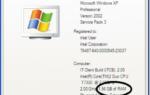 Тарифы МТС 500 Мбит/сек и 1 Гбит/сек
Тарифы МТС 500 Мбит/сек и 1 Гбит/сек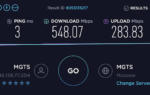 Какая это скорость 10mbit/s скок в кб.с будет тип когда фильм качаеш по торренту?
Какая это скорость 10mbit/s скок в кб.с будет тип когда фильм качаеш по торренту?
 Игры для старого ноутбука (ПК): часть 4 — стрелялки и приключения
Игры для старого ноутбука (ПК): часть 4 — стрелялки и приключения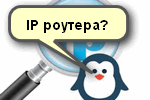 Как узнать IP-адрес роутера
Как узнать IP-адрес роутера 10 интересных мышек и клавиатур с AliExpress (подборка)
10 интересных мышек и клавиатур с AliExpress (подборка) 10 классных наушников и гарнитур с AliExpress (подборка)
10 классных наушников и гарнитур с AliExpress (подборка)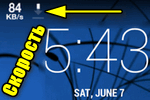 Как проверить скорость интернета на телефоне Андроид
Как проверить скорость интернета на телефоне Андроид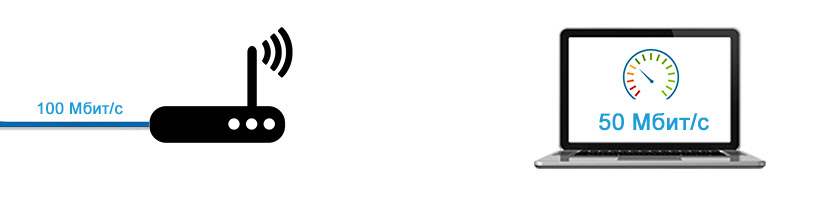
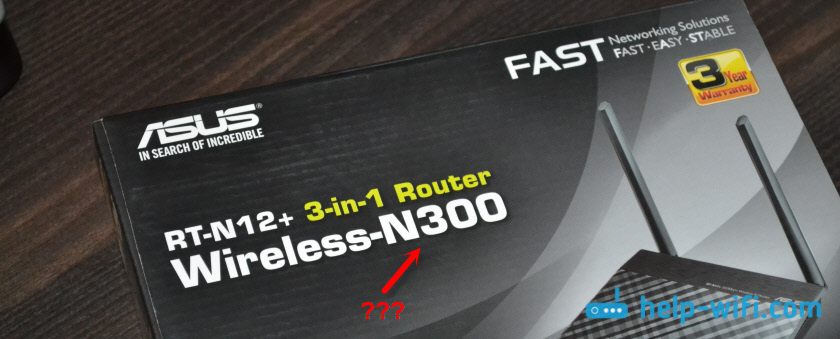
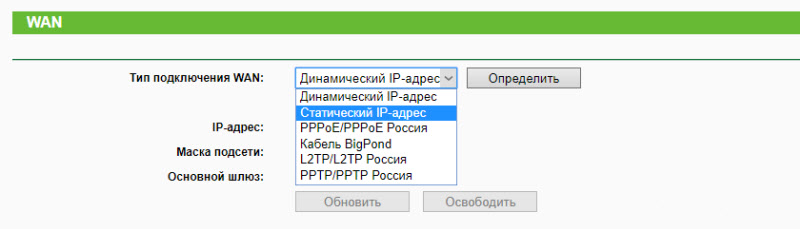 Так что лучше выбирать провайдера, который выдает адреса автоматически, или требует прописать их вручную, но без авторизации по имени пользователя и паролю.
Так что лучше выбирать провайдера, который выдает адреса автоматически, или требует прописать их вручную, но без авторизации по имени пользователя и паролю.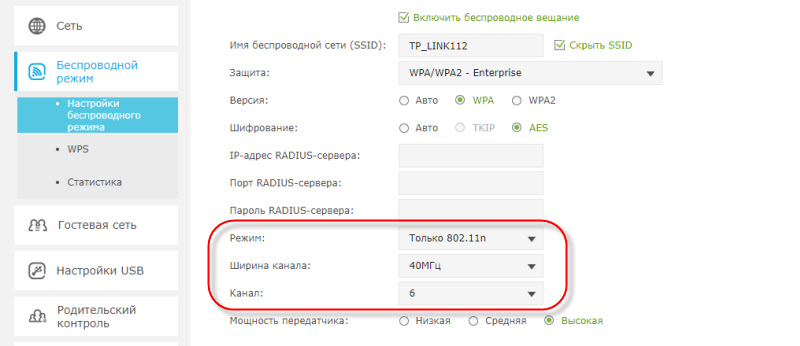 Возможно, скорость Wi-Fi сети прилично увеличится. Все эти настройки можно сменить в web-интерфейсе роутера, в разделе с настройками беспроводной сети. Я писал об этом в статье как увеличить скорость интернета по Wi-Fi через роутер.
Возможно, скорость Wi-Fi сети прилично увеличится. Все эти настройки можно сменить в web-интерфейсе роутера, в разделе с настройками беспроводной сети. Я писал об этом в статье как увеличить скорость интернета по Wi-Fi через роутер.

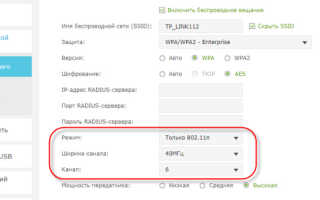
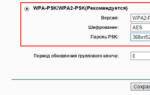 По Wi-Fi скорость интернета ниже. Почему роутер режет скорость?
По Wi-Fi скорость интернета ниже. Почему роутер режет скорость? 1 mbps - что это за скорость? Коротко о битах и байтах
1 mbps - что это за скорость? Коротко о битах и байтах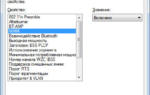 Роутер режет скорость интернета – как увеличить скорость раздачи через Wi-Fi
Роутер режет скорость интернета – как увеличить скорость раздачи через Wi-Fi Оптимальная скорость подключения к интернету в офисе
Оптимальная скорость подключения к интернету в офисе